Sa fim cinstiti. Suntem mari fani ai Apple, dar nu se pare că Apple are cel mai bun noroc în ultima vreme când vine vorba de software. Compania a fost nevoită să respingă lansarea de noi funcții (adică Stage Manager) și a existat o eroare din prima zi cu iOS 16 care a forțat Apple să lanseze o actualizare de urgență doar pentru ca utilizatorii să poată activa noul lor iPhone 14 modele.
Lectură aferentă
- Remediere: Nu se primesc notificări prin e-mail pe Mac
- Cum să schimbați sunetul de alertă pe Mac
- Cum să utilizați modul Focus pe macOS Monterey
- Unde sunt stocate backup-urile iPhone, iPad sau iPod touch pe Mac sau Windows
- Puteți adăuga diferite limbi de tastatură pe Mac-ul dvs.? (+ Cum se face)
Din păcate, problemele nu se limitează la iPhone și iPad, deoarece există o mulțime de probleme și frustrări în curs de desfășurare cu macOS Ventura. La suprafață, aceasta nu părea că ar fi o revizuire majoră pentru Apple, dar tot ce trebuie să faceți este să observați că Preferințele de sistem au fost redenumite în Setări de sistem pentru a ști că nu este cazul.
La momentul scrierii acestui articol, Apple a lansat recent versiunea publică a macOS Ventura 13.2, care a introdus compatibilitatea cu cheile de securitate pentru ID-ul Apple. De asemenea, a urmărit să remedieze erorile și problemele pe care utilizatorii le-au găsit atunci când încercau să vadă ce are de oferit noua aplicație Freeform a Apple.
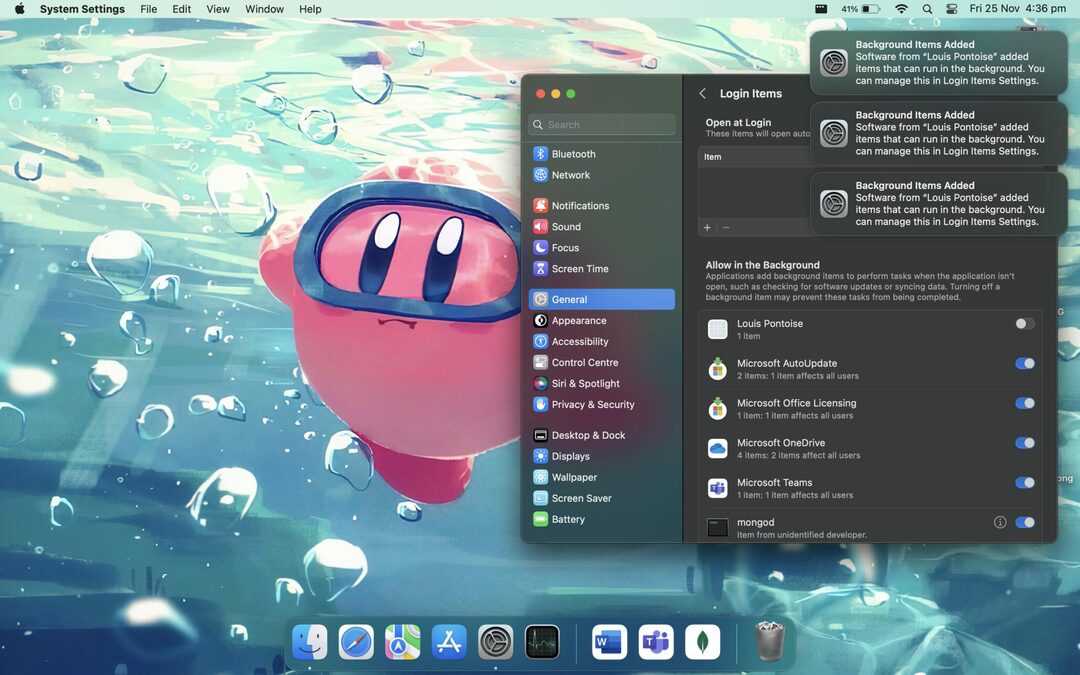
Cu toate acestea, există o altă eroare care continuă să afecteze utilizatorii de Mac și este temutul „Elemente de fundal adăugate‘ notificare care apare. În funcție de diferitele aplicații și software pe care le instalați, poate fi necesar să activați capacitatea aplicației de a rula în fundal. Acest lucru se poate aplica aplicațiilor din bara de meniu, cum ar fi Bartender, sau altora, cum ar fi serviciul Adobe Creative Cloud.
Problema este atunci când ajungi să instalezi o aplicație care „face ce vrea” și continuă să ruleze în fundal, chiar dacă i-ai eliminat permisiunile. Unii utilizatori au mers chiar atât de departe încât au șters aplicația în întregime, doar pentru a constata că notificarea „Elemente de fundal adăugate” continuă să apară.
Eliminați elementele de conectare și dezactivați Permiterea în fundal
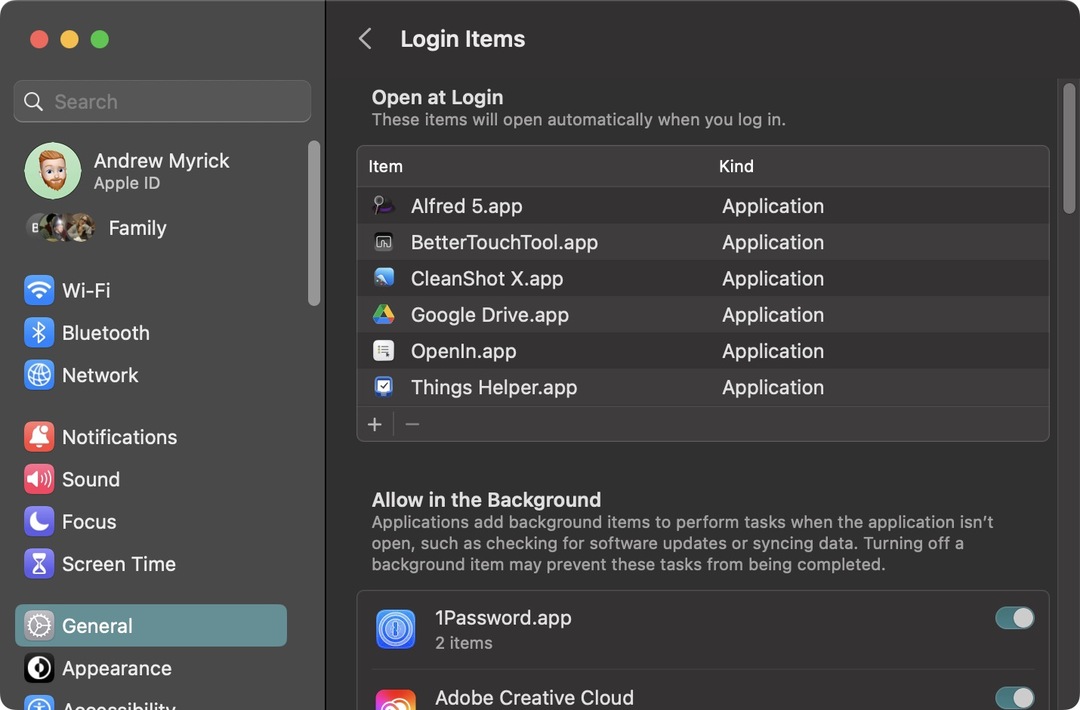
La un nivel mai elementar, Apple are a implementat capacitatea de a regla aplicațiile care au voie să ruleze în fundal, împreună cu cele care trebuie/dor să se deschidă atunci când vă autentificați. Aceasta este „prima ta linie de apărare” în cazul în care ai de-a face cu acele notificări enervante. Iată cum puteți elimina elementele de conectare și dezactivați capacitatea aplicațiilor de a rula în fundal:
- Deschide SistemSetări aplicația pe Mac.
- Clic General în bara laterală din stânga.
- În partea dreaptă a ferestrei, faceți clic Articole de conectare.
- Sub Deschide la Logare secțiunea, localizați și selectați aplicația pe care doriți să o eliminați.
- Apasă pe – butonul din colțul din stânga jos al listei.
- Sub Permite în fundal secțiunea, localizați aplicația pe care doriți să o eliminați.
- Faceți clic pe comutatorul la Oprit poziţie.
- Ieșiți din aplicația Setări sistem.
- Reporniți Mac-ul dvs.
După ce Mac-ul dvs. a terminat de repornit, puteți urma din nou pașii de mai sus pentru a vă asigura că aplicația care provoacă dureri de cap nu a încercat să suprascrie setările. Cu toate acestea, sunt șanse ca, dacă aplicația încă funcționează defectuos, veți vedea notificarea „Elemente de fundal adăugate” sau „Elemente de conectare”. Dacă este cazul, treceți la secțiunea următoare și urmați pașii pentru o altă modalitate, puțin mai implicată, de a opri apariția notificărilor.
Notificări Mac „Articole de fundal adăugate”: Cum se remediază
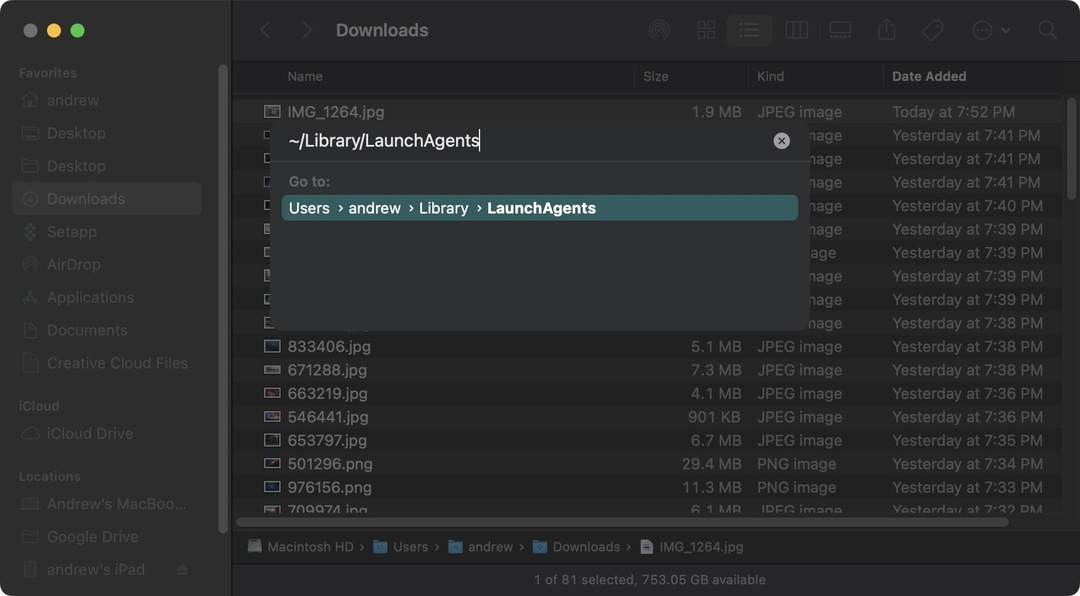
Deoarece această problemă este atât de răspândită și, sincer, dincolo de frustrare, a câștigat multă acțiune pe diferite forumuri și platforme de social media. Și în timp ce Apple nu a reușit să remedieze problema, faptul că problema „Elemente de fundal adăugate” este atât de răspândită a făcut ca alți utilizatori de Mac să poată identifica o remediere. Și iată ce va trebui să faceți pentru a încerca să opriți apariția acestor notificări deranjante și persistente pentru anumite aplicații.
- Deschide Finder aplicația pe Mac.
- În bara de meniu, faceți clic Merge.
- Din meniul drop-down, evidențiați și selectați Mergi la dosar...
- introduce ~/Biblioteca/LaunchAgents și apăsați introduce pe tastatura ta.
- Din fereastra Finder care apare, localizați fișierul .plist asociat notificărilor Mac „Elemente de fundal adăugate”.
- Mutați fișierul în Coșul de gunoi.
- Goliți coșul de gunoi al Mac-ului dvs.
- Reporniți Mac-ul dvs.
În cazul în care pașii de mai sus nu rezolvă problema, puteți urma aceeași serie de pași, dar introduceți ~/Library/LaunchDaemons de la Accesați dosarul Etapa. Apoi, găsiți fișierul .plist corespunzător, ștergeți-l, goliți Coșul de gunoi pe Mac, apoi reporniți Mac-ul.
Andrew este un scriitor independent, bazat pe Coasta de Est a SUA.
De-a lungul anilor, a scris pentru o varietate de site-uri, inclusiv iMore, Android Central, Phandroid și alte câteva. Acum, își petrece zilele lucrând pentru o companie HVAC, în timp ce noaptea lucrează la lumina lunii ca scriitor independent.